Gerard van Rijswijk, Koninklijke Visio
Met de nieuwe toepassing deurdetectie en detectie van personen kun je je iPhone
een signaal laten geven als er een deur of persoon in de buurt is. Let op: Deze
functie werkt alleen op iPhones met ingebouwde LiDAR-scanner. Op dit moment zijn
dat de iPhone 12 Pro (Max), iPhone 13 Pro (Max) en iPhone 14 Pro (Max). In dit
artikel leggen we uit hoe de detectie werkt en geven we stap voor stap aan hoe
je dit instelt.
Tip: Meer over LiDAR lees je in het artikel: De LiDAR-scanner van de iPhone, wat kun je
ermee?
Deurdetectie en personendetectie, hoe werkt dat?
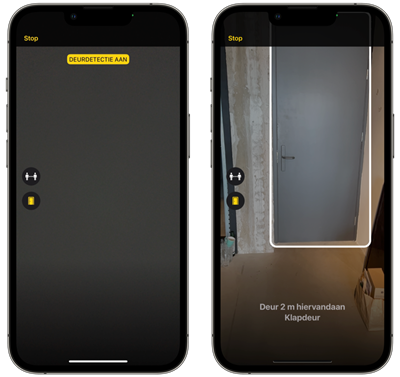
Deur- en personendetectie is geïntegreerd als nieuwe functie in de
vergrootglas-app. De camera en de LiDAR-scanner op de iPhone worden hierbij
gebruikt om de afstand tot deuren of personen te meten.
Wanneer de functie aan staat kan je iPhone met geluid, spraak of haptische
feedback (voelen) aangeven als er een deur of persoon in de buurt is. Het geluid
is vergelijkbaar met die van de rateltikker van een voetgangersstoplicht. Zodra
je de deur of persoon dan dichter nadert zal je iPhone je dit ook laten horen
door de frequentie van de trilling of van het tikken te verhogen.
Wanneer je iPhone een deur detecteert kan je hier extra informatie over krijgen.
Denk daarbij aan de vorm, grootte en hoe de deur geopend wordt. Maar ook als er
tekst op of bij de deur staat kan je iPhone deze voorlezen. Op deze manier kan
je bijvoorbeeld op je werk makkelijk de juiste deur vinden.
Als je iPhone een persoon detecteert krijg je minder informatie. Het apparaat
zal wel aangegeven dat er een persoon in de buurt is, maar niet wie die persoon
is.
Hoe stel ik deurdetectie in op mijn iPhone?
De deurdetectie en detectie van personen zijn onderdeel van de vergrootglas-app.
Open dus eerst de vergrootglas-app op je iPhone. Als je de vergrootglas-app niet
ziet, veeg dan met VoiceOver met drie vingers omlaag op het beginscherm en zoek
naar vergrootglas. Je kunt ook Siri vragen om het vergrootglas te openen.
Nu kun je de deurdetectie gaan instellen. Dit doe je als volgt:
Zodra de Vergrootglas-app geopend is activeer je linksonder de optie
Instellingen. Je krijgt dan drie opties: Standaard, Bewaar Nieuwe Activiteit
en Instellingen.
Activeer opnieuw de optie Instellingen.
Kies onder Detectors voor de optie Deurdetectie. Dit is de laatste optie.
Activeer de optie Meter of de optie Voet. Voor Nederland kies je dus
eigenlijk altijd meter.
Stel de afstand in door omhoog of omlaag te vegen. Als je feedback via
geluid instelt wordt er een hogere toonhoogte gebruikt wanneer een deur
wordt gedetecteerd binnen de aangegeven afstand.
Kies bij feedback voor Geluiden, Spraak of Voelen. Je iPhone kan dus via
geluid, spraak of haptische feedback laten weten wanneer deze deuren in de
buurt detecteert. Kies een van de drie opties. Je kunt er ook voor kiezen om
ze alle drie aan te vinken.
Selecteer bij de optie Kleur voor een kleur om gedetecteerde deuren te
omlijnen.
Activeer de optie: Tik op achterkant. Met deze optie krijg je meer
informatie over de deur als je twee keer op de achterkant van je iPhone
tikt.
Bij deurkenmerken kan je aangeven welke informatie je wilt horen over de
gedetecteerde deur. Activeer deze optie en kies voor kleur, deurgreep,
openingsmethode, open state, vorm, grootte en/of venster.
Kies vorige nadat je de gewenste optie geactiveerd hebt.
De laatste optie is deurdecoraties. Als deze aangevinkt staat krijg je
informatie over tekst en borden op of in de buurt van een gedetecteerde
deur.
Heb je alles naar wens ingesteld, activeer dan linksboven de knop Vorige
gevolgd door rechtsboven de knop Gereed.
Let op: De belmodus van je iPhone moet aan staan om deurdetectie goed te
kunnen gebruiken. Dit betekent dat je op de gebruikelijke wijze gebeld moet
kunnen worden en dat de functie Niet Storen uit staat.
Overigens komt je iPhone wel met een waarschuwing. Vertrouw niet op detectie van
deuren in situaties die schade en letsel kunnen veroorzaken. Hiermee dekt Apple
zich in mocht je toch tegen een deur aanlopen en daardoor schade oplopen.
Tip: de Vergrootglas app starten met de zijknop
Als je veel gebruik gaat maken van de deurdetectie dan kan het handig zijn om de
vergrootglas-app toe te voegen aan de activeringsknop.
Ga naar Instellingen.
Kies Toegankelijkheid.
Activeer Activeringsknop.
Selecteer Vergrootglas.
Door nu drie keer snel achter elkaar op de zijknop te drukken activeer je de
vergrootglas-app.
Hoe gebruik ik deurdetectie?
Nu je alle opties voor deurdetectie hebt ingesteld kun je de deurdetectie gaan
gebruiken:
Activeer de vergrootglas-app.
Activeer de optie Detectie modus.
Activeer de optieDdeurdetectie.
Houd nu je iPhone voor je gezicht met de camera van je af. Zodra er een deur
in beeld komt zal dit kenbaar gemaakt worden met geluid, spraak en/of
haptische feedback, afhankelijk van je instellingen.
Hoe stel ik personendetectie in op de iPhone?
Je stelt het detecteren van personen op de iPhone op dezelfde manier in als de
deurdetectie, alleen zijn er nu minder opties.
Zodra de vergrootglas-app geopend is activeer je linksonder de optie
Instellingen. Je krijgt dan drie opties: Standaard, Bewaar nieuwe activiteit
en Instellingen.
Kies de optie Instellingen.
Kies onder Detectors voor de optie: Detectie van personen.
Kies vervolgens voor Meter.
Kies de afstand om personen te detecteren. Maximaal is 4 meter.
Kies bij feedback voor Geluiden, Spraak en/of Voelen. Je iPhone kan je dus
via geluid, spraak en haptische feedback laten weten wanneer deze iemand in
de buurt detecteert. Kies een van de drie opties. Je kunt er ook voor kiezen
om ze alle drie aan te vinken.
Heb je alles naar wens ingesteld, activeer dan linksboven de knop Vorige
gevolgd door rechtsboven de knop Gereed.
Hoe gebruik ik detectie van personen?
Nu je de opties voor personendetectie hebt ingesteld kun je de deurdetectie gaan
gebruiken:
Activeer de vergrootglas-app.
Activeer de optie: Detectie modus.
Activeer de optie: Detectie van personen.
Houdt nu je iPhone voor je gezicht met de camera van je af. Zodra er een
persoon in beeld komt zal dit afhankelijk van je instellingen kenbaar
gemaakt worden met geluid, spraak en/of haptische feedback.
Heb je nog vragen?
Mail naar kennisportaal@visio.org, of bel 088
585 56 66.
Meer artikelen, video’s en podcasts vind je op
kennisportaal.visio.org
Koninklijke Visio
expertisecentrum voor slechtziende en blinde mensen
www.visio.org